イベントモニタリングでは、イベント関連データのレポート、照会、およびアラームモニタリング機能が提供されるため、ビジネスオペレーションにおけるさまざまな例外や重要な変化がすばやく簡単にモニターおよびレポートされます。 イベントモニタリングによって、イベント関連の例外が発生するとすぐにアラーム通知の受信もできるようになります。
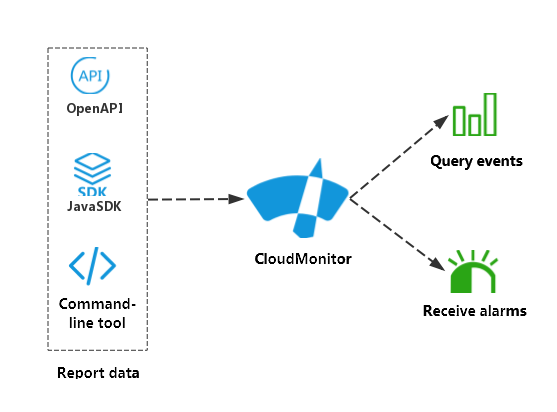
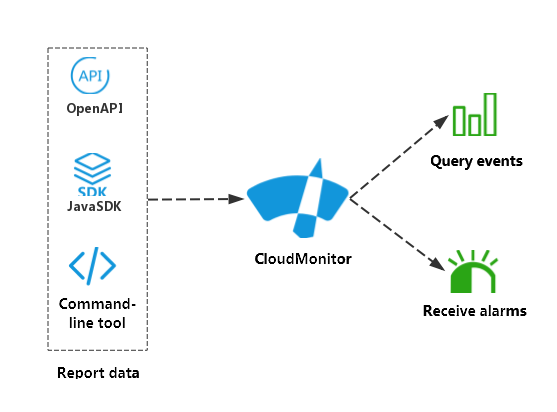
イベントモニタリングとカスタマイズモニタリングの違いは以下のとおりです。
- イベントモニタリングでは、不連続イベントモニタリングデータをレポートおよび照会し、アラームルールで指定された条件が満たされるとアラームが生成されます。
- カスタマイズモニタリングでは、定期的に収集された時系列モニタリングデータをレポートおよび照会し、アラームルールで指定された条件が満たされるとアラームが生成されます。
イベントモニタリング処理
- イベントデータのレポート
詳細は、「イベントデータのレポート」をご参照ください。
- イベントデータの照会
Cloud Monitor コンソールで、報告されたイベントデータを照会できます。 イベントモニタリングページですべてのイベントを表示することも、特定のアプリケーショングループを入力してそのグループのイベントを表示することもできます。
報告されたすべてのイベントを表示させるには、以下の手順に従います
- Cloud Monitor コンソールにログインします。
- 左側のナビゲーションウィンドウで、[イベントモニタリング] をクリックします。
- 次の図に示すように、イベントモニタリングページで、[システムイベント] または [カスタマイズイベント] にあるすべてのイベントを表示できます。
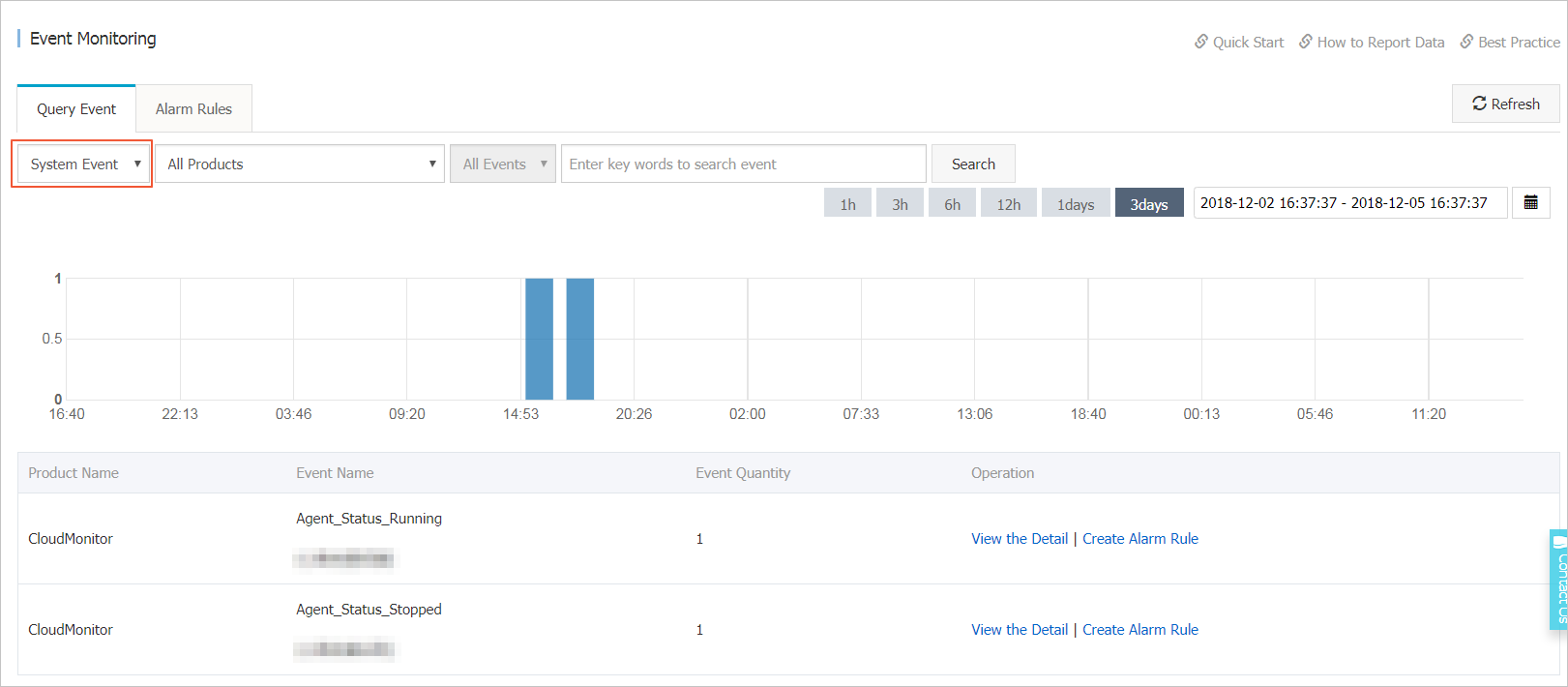
- 特定のイベントの詳細を表示するには、対象のイベントの右側にある [詳細を表示] をクリックします。
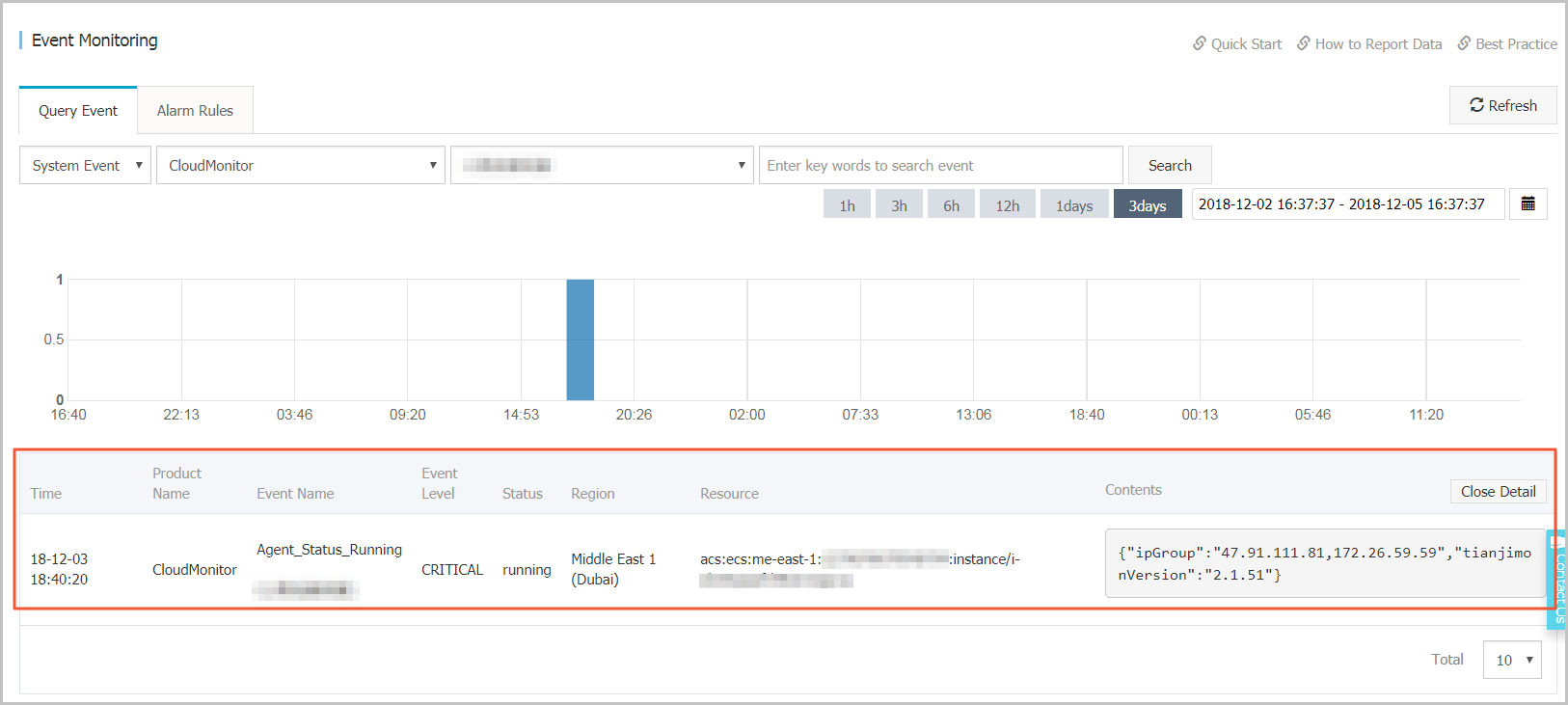
特定のグループのイベントを照会するには、そのグループのイベントモニタリングページに移動します。
- アラームルールの設定
イベントモニタリングでは、アラームレポート機能が提供されます。 アラームルールを設定するときは、対応するアプリケーショングループを選択する必要があります。 アラームが生成されると、通知がアラーム連絡先グループに送信されます。 イベントにアラームルールを設定するには、次の 2 つの方法のいずれかを使用します。
- 方法 1:
- Cloud Monitor コンソールにログインします。
- 左側のナビゲーションウィンドウで、[イベントモニタリング] をクリックします。
- ターゲットイベントの右側にある [アラームルールの作成] をクリックします。
- 表示される[イベントアラームの作成/変更]ダイアログボックスで、アラームルールの名前を入力し、対応するルールと通知方法を設定し、[OK] をクリックします。
- 方法 2:
- Cloud Monitor コンソールにログインします。
- 左側のナビゲーションウィンドウで、[アプリケーショングループ] をクリックします。
- 対象グループ名をクリックします。
- 左側のナビゲーションウィンドウで、[イベントモニタリング] をクリックします。
- ターゲットイベントの右側にある [アラームルールの作成] をクリックします。
- 表示される [イベントアラームの作成/変更] ダイアログボックスで、アラームルールの名前を入力し、対応するルールと通知方法を設定し、[OK] をクリックします。
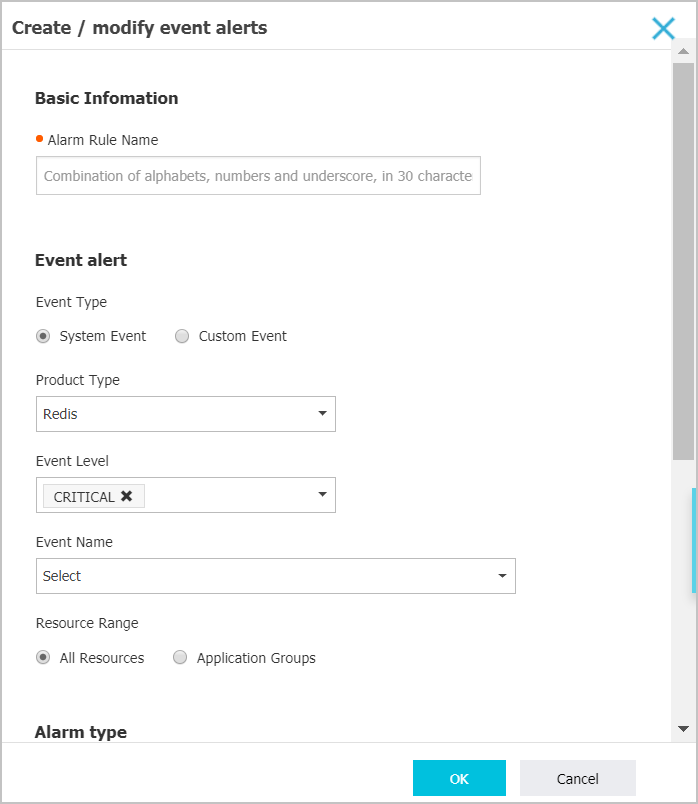
- 方法 1: